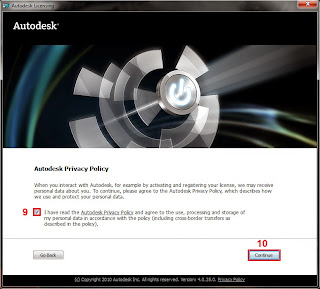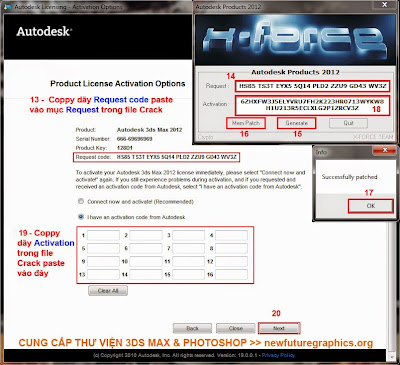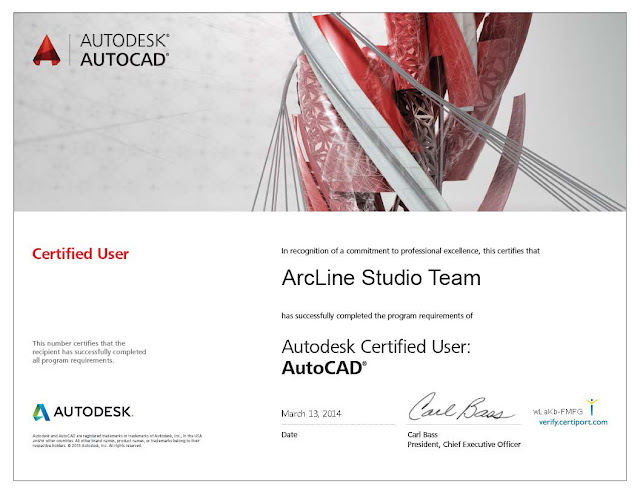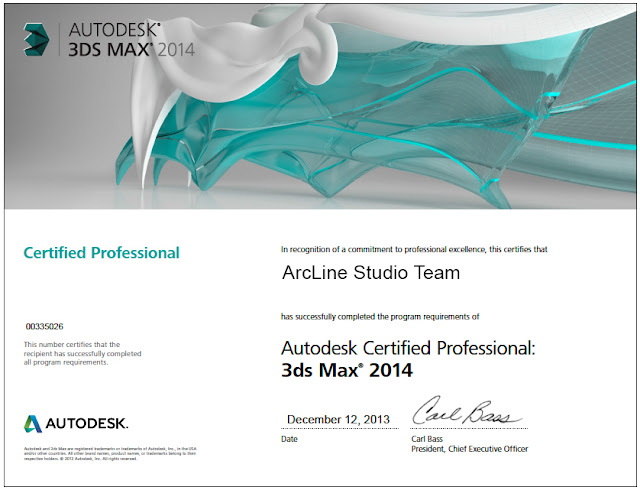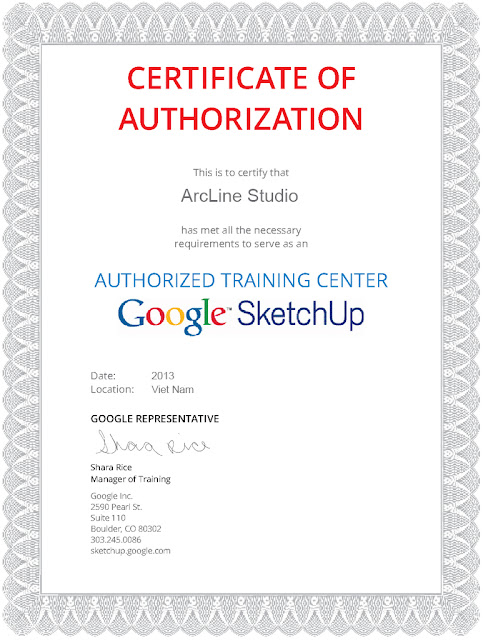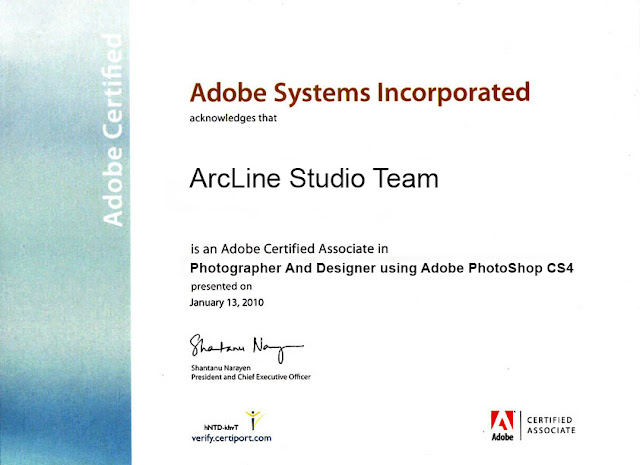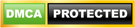Hướng dẫn cài đặt 3ds max bằng hình ảnh:
Chương trình 3ds max có rất nhiều trên các diễn đàn khác, bạn có thể download hoặc tìm bằng công cụ tìm kiếm Google. Bạn sẽ dễ dàng có được một source bài 3ds max. Trong bài sẽ hướng dẫn các bạn cài đặt 3ds max dễ dàng nhất (cả 32 và 64 bit) đều sử dụng như sau:Mở chương trình cài đặt lên bạn sẽ bắt gặp hình ảnh đầu tiên của Chương trình. Sau có đa Click vào Install thôi:
Các Bước hướng dẫn cài đặt 3ds max bằng hình ảnh:
Sau đó bạn có thể chọn nơi mà ta đang sống, có thể chọn Vietnam hay United States - tùy bạn, ở Việt nam mà bảo rằng đang ở Mỹ thì cũng chả chết thằng Tây balô nào hết.....Sau đó nhớ chọn Accept nhé. Mà không chọn thì nó không hiện nút Next.
ok rồi, sau đó mình Next thôi, bước tiếp theo là bạn điền số Serial vào như trong hình...Thủ tục thôi, và rồi lại Next
Tiếp theo là Install. Hoặc bạn có thể mở thêm bản sổ để bỏ hoặc thêm những mục cài đặt mà bạn thấy cần thiết (nếu bạn rành về IT) không thì cứ Next nha...bấm lung tung nó không cài thì khổ.
Xong rồi để máy nó chạy thôi, ra làm ly cafe đi vì nó chạy tầm 15 phút, sau đó quay lại là nó xong thôi.
Phương pháp bẻ Cr@ck 3ds max trong hướng dẫn cài đặt 3ds max bằng hình ảnh
Sau khi cài đặt xong là bước đau khổ nhất với hãng AutoDesk - xài chùa....Mở 3ds max lên, nó sẽ hiện ra bản license sau:
Sau đó chọn vào dấu check như hình bên dưới, tiếp theo nữa là Continue
Bạn sẽ thấy Autodesk hiện ra một bảng thông số để yêu cầu điền thông tin vào, lúc này là lúc chính xác để mở thư mục Cr@ck lên.
Lúc này mới mở file như hình bên dưới nha, không nên mở trước vì sẽ có một số máy sẽ báo lỗi.
Copy request code của Autodesk vào bản key và chạy Genenate, sau đó bấm vào Mem Patch, tiếp theo là copy đoạn Code ở khung Activation nhé.
Paste chúng vào Bảng Autodesk như hình dưới.
Vậy là xong rồi nhé, chúc các bạn cài đặt thành công vì nó cũng đơn giản mà
Các bạn có thể xem thêm:
Học 3ds max uy tín tại Quận Tân Bình TPHCM
Lịch Khai Giảng các khóa học.
Chương trình học 3ds max + Vray Rendering
Ý kiến học viên sau khóa học tại Trung Tâm